Programul Balabolka
Descărcarea și despachetarea
Scrierea în Google sau Yandex „Balabolka“ și du-te la site-ul www.cross-plus-a.ru
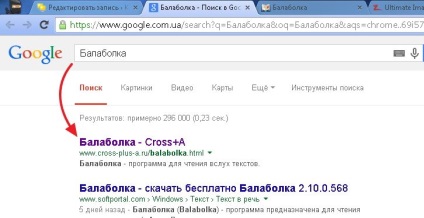
Îmi plac versiunile portabile ale programelor (care nu necesită instalare). Principiul - mai puține programe pe care le instalăm pe computer, cu cât este mai stabilă - este salvat

Descărcați versiunea portabilă
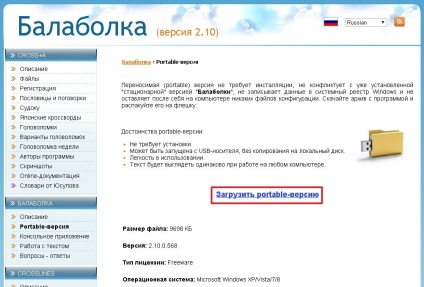
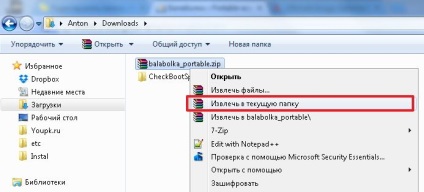
Porniți programul (balabolka.exe)
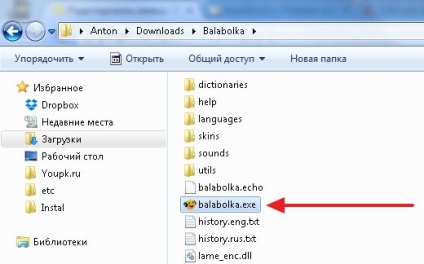
Dacă apare mesajul Avertisment de securitate, faceți clic pe Executare.
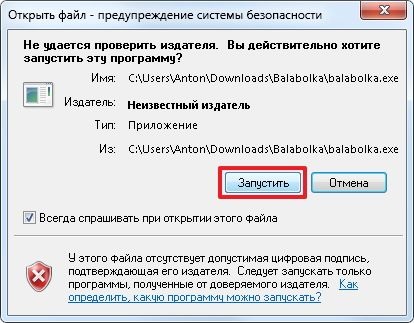
Programul arată așa
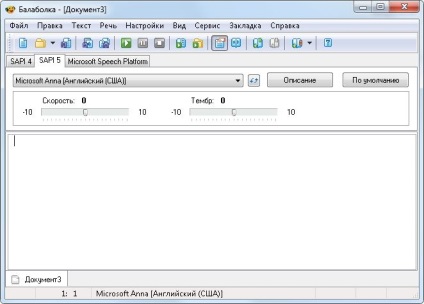
Setați vocea
Din catalogul pe care îl alegem, de exemplu, primul sintetizator de vorbire.
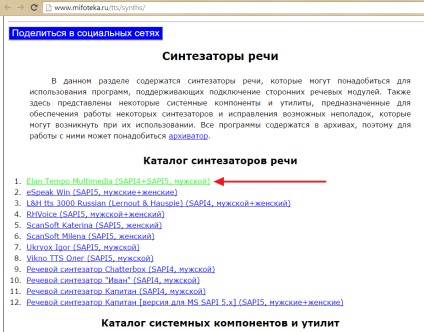
Descărcați sintetizatorul de vorbire.
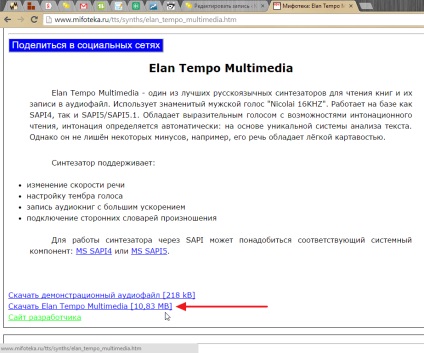
Despachetați-l și instalați-l.
Împărțirea cărții în părți
Acum, deschideți fișierul (cartea) pe care dorim să-l traducem într-o carte audio. Extindeți meniul Fișier și selectați Deschidere ...
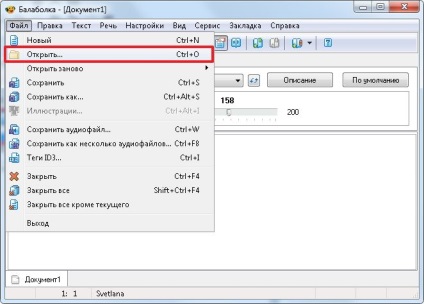
Faceți clic pe Citiți cu voce tare și ascultați cum va fi. Folosind glisoarele Speed și Timbre, schimbăm caracteristicile discursului.
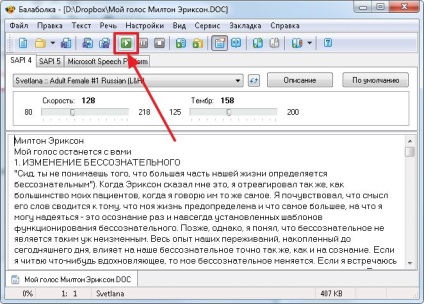
Vă configurați așa cum doriți și puteți să ascultați direct din program.
Pentru a salva într-un fișier MP3, faceți clic pe Fișier> Salvare fișier audio ...
Alegeți unde să salvați și în secțiunea Tip fișier, selectați MP3 ca format cel mai comun
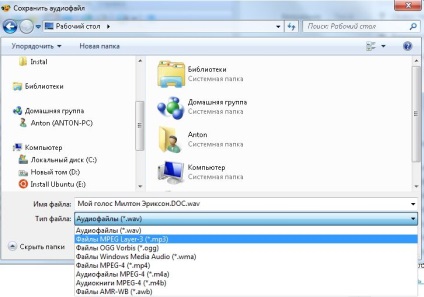
Timpul de salvare a unui fișier în format MP3 depinde de cantitatea de text și, probabil, de puterea procesorului

Am salvat probabil aproximativ 30 de minute (pe Intel Core i3 2125). Sa dovedit un fișier MP3 cu o dimensiune de 200 MB și o durată mai mare de 7 ore.

Pentru o ascultare mai convenabilă este de dorit să o împărțiți în mai multe părți. Faceți clic pe File> Save as several files ...
În această carte, numele secțiunilor sau capitolelor sunt scrise cu majuscule. Dacă setați caseta de selectare corespunzătoare pentru a „șir de căutare în cazul în care literele majuscule“, cartea audio va fi împărțit în capitole
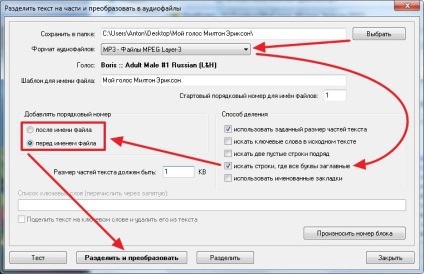
Rezultatul fragmentării textului în părți. Suntem mulțumiți de tot, faceți clic pe Executare
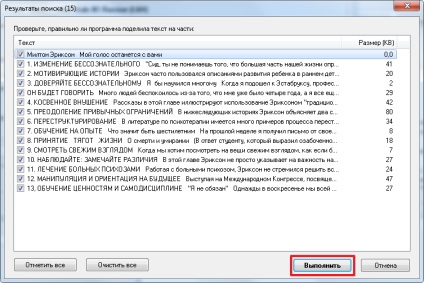
În cazul meu, fiecare capitol sa dovedit a fi de 20-40 de minute. ascultarea nu este foarte convenabilă.
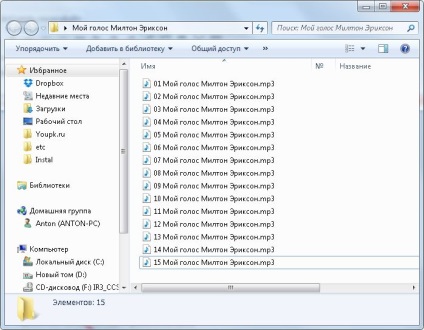
Prefer să împartă un audiobook în bucăți mai mici, cum ar fi de 1 MB sau 1000 KB, așa că, dacă ai pierdut ceva ce ai putea merge înapoi și re-asculta o bucată de 1 MB.

Sa dovedit că programul Balabolka împarte mai întâi textul de pe porțiunea specificată (dimensiunea porțiune a textului ar trebui să fie :. ... CB), apoi fiecare parte este exprimat și pachete într-un fișier MP3.
Greutatea cărții în versiunea digitală este de aproximativ 400 KB. Pentru comoditate, o voi împărți în 200 de bucăți de câte 2 kb fiecare.
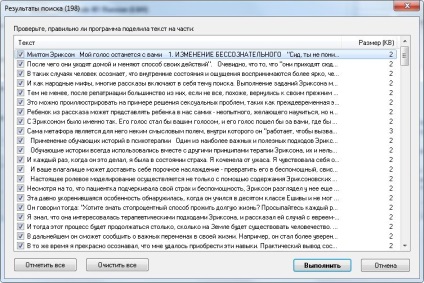
Apăsăm Run și după 30 de minute ajungem la audiobook-ul terminat tăiat în bucăți convenabile pentru a asculta.
Plugin Google Chrome - Speakit
Dacă doriți să ascultați text în browser. acest lucru poate fi realizat convenabil cu ajutorul unei extensii speciale Speakit. Calitatea vocii este mult mai mare comparativ cu vocile libere din Balabolka.
Găsiți și instalați-l.
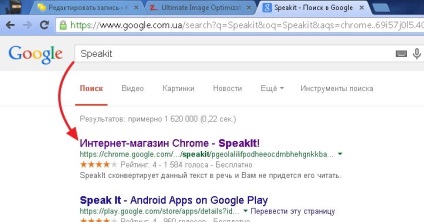
Faceți clic pentru a instala
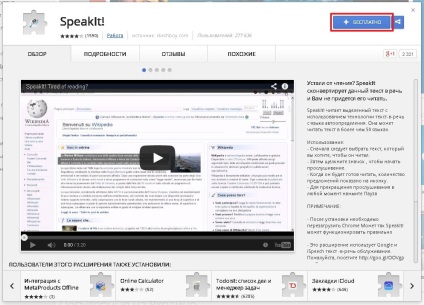
În fereastra de tip pop-up, faceți clic pe Adăugați

Deschidem imediat setările extensiei instalate. Pentru noi, principalul lucru este să alegeți o voce (voce)
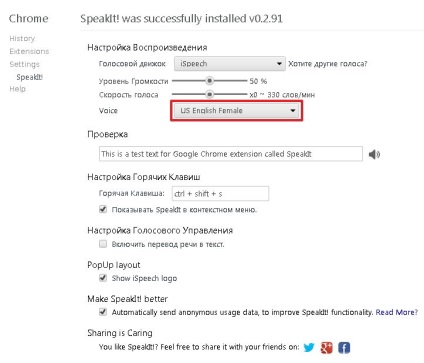
Din vocile rusești există 2:
- Rusă Femeie - Voce feminină rusă
- Russian Masculin - Rusă voce de sex masculin
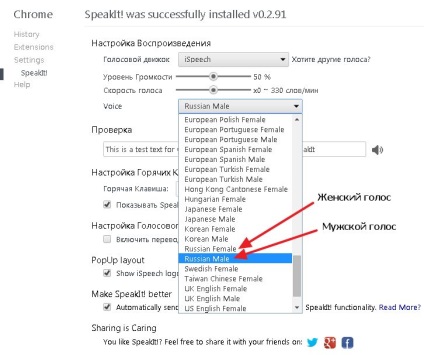
După ce ați ales o voce, puteți seta, de preferință, nivelul de volum și viteza vocii.
De asemenea, puteți selecta un alt motor vocal
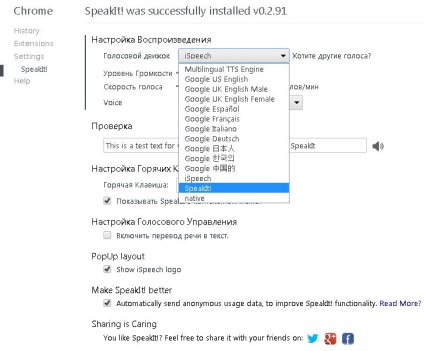
Aici trebuie să ascultați ce motor de voce vă place cel mai bine.
Acum, pentru a asculta textul, selectați-l și apăsați pe butonul din dreapta al mouse-ului pentru ao alege din meniul derulant SpeakIt!
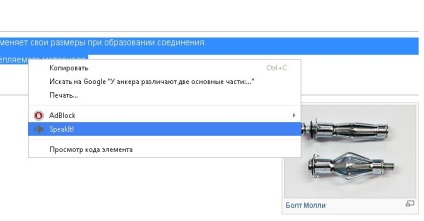
De asemenea, puteți selecta textul și faceți clic pe pictograma SpeakIt
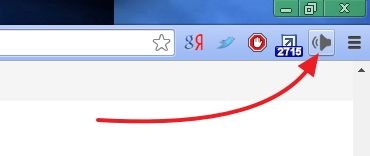
Se va deschide o fereastră pop-up în care puteți să întrerupeți ascultarea textului selectat și să modificați volumul (cu cât este mai mare cercul umplut cu portocaliu cu cât este mai mare volumul)
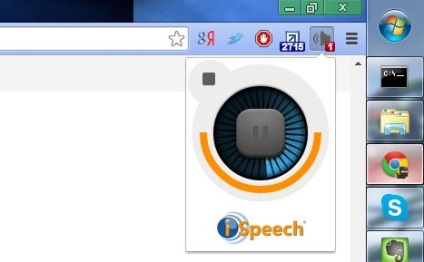
Pentru a intra în setările aplicației, puteți să faceți clic dreapta pe pictogramă și să selectați Setări
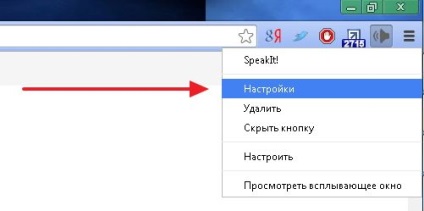
Expansiune Uneori am atârnat. Am schimbat vocea în setări.
Traducerea text-la-vorbire folosind Google Translate
Din extensiile instalate puteți începe să încetinești Google Chrome. Pentru a putea asculta textul fără a instala extensii și pentru a folosi programe suplimentare, puteți utiliza Google Translate
Îl caut simplu
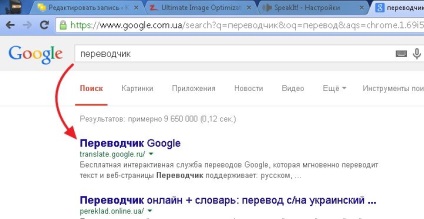
Vă inserăm în câmpul de text din stânga orice text, selectați limba textului și faceți clic pe Listă (pictograma din colțul din dreapta jos al câmpului de text)
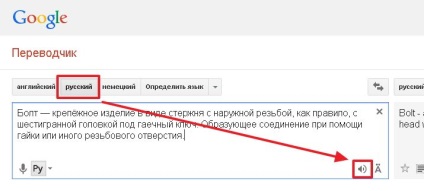
concluzie
Prieteni! Acest articol a fost de planificare pentru a vorbi doar despre programul Balabolka și modul în care aceasta poate ajuta la a face cartea digitală obișnuită - audiobook. În timpul analizei subiectului am aflat despre extensia pentru Google Chrome - SpeakIt și am spus despre acest lucru în articol. Însuși până în acest moment a folosit un traducător de la Google. Acum, cel mai probabil, voi folosi SpeakIt pentru mai convenabil.
Vă rog să împărtășiți experiența dvs. în subiectul text-to-speech.